多要素認証でよく活用されている「Google認証システム」アプリですが、2020年5月12日より、一括移行(エクスポート)に対応しました!
以前までは、多要素認証・ワンタイムパスワードを設定しているすべてのサイトにログインし、多要素認証を一旦オフにしてから、機種変更後の端末で再設定する。
という非常に手間の掛かっていた作業が必要なくなりました!これは便利!
それでは、早速、「Google認証システム」の一括移行方法をご紹介していきます。
Content
旧機種から新機種への「Google認証システム」でのワンタイムパスワードの移行において、かならず旧機種に「Google認証システム」アプリがそのまま残っている必要があります。
新機種への移行が完了するまでは、
絶対に!Google認証システムアプリを削除したり、端末を初期化しないでください。
また、データエクスポート時に表示されるQRコードは絶対に第三者に見せないでください。
万が一、第三者にスキャンされようものなら、ワンタイムパスワードがすべて盗まれてしまい、最悪、金銭的被害が出る可能性すらあります。
(証券会社や仮想通貨取引所などで多要素認証を設定している場合)
念には念をということで、防犯カメラが設置されているような公共の場では移行せず、自宅でひっそりと移行しましょう。
上記は大げさに危機意識を煽っていますが、筆者なら自宅以外でやりません。念には念を!
自宅に盗撮カメラが設置されている可能性のある方は、布団をかぶってデータ移行しましょう。笑
手元に、旧機種・新機種を用意し、「Google認証システム」アプリを起動してください。
新機種に「Google認証システム」アプリをインストールしていない場合はインストールしましょう!
参考:Google認証システム – Google Play
移行手順まとめ
- 手順1 「Google認証システム」を起動
- 手順2 アプリ右上の「︙」→「アカウントを移行」
- 手順3 アカウントのエクスポート
- 手順4 セキュリティ認証(設定により異なる)
- 手順5 エクスポートするアカウントの選択
- 手順6 新端末の「Google認証システム」アプリで、手順3の画面にて「アカウントをインポート」をタップすると、カメラが起動するので、旧端末に表示されているQRコードをスキャン
ざっくり説明するとこのような手順となります。
これじゃちょっとわからない!という方向けに、もう少し詳しく解説していきます。
手順詳細
2020年5月の「Google認証システム」のアプリアップデートにより、新端末への移行に際して、多要素認証を設定しているサイトへログインする必要はなくなりました。
機種変更元の旧端末と機種変更後の新端末で「Google認証システム」アプリを起動して、データの移行が可能となっています。
手順1 旧端末でアプリを起動
まず、旧端末・新端末の両方で、「Google認証システム」アプリを起動してください。
新端末にまだ「Google認証システム」をインストールしていない場合には、インストールし起動してください。
手順2 アカウントを移行
「Google認証システム」アプリ右上の「︙」ボタンをタップし、表示されるメニュー内の「アカウントを移行」をタップしてください。
手順3 アカウントをエクスポート
「アカウントをエクスポート」と「アカウントをインポート」という2つの選択肢が表示されています。
移行元の旧端末にて、「アカウントをエクスポート」を選択。
移行先の新端末では、手順6にて、この画面内の「アカウントをインポート」を選択しますので、この画面を開いておいてください。
手順4 セキュリティ認証
スマナビ編集部の端末では、指紋認証となっていますが、端末の設定により異なります。
手順5 移行したいサイトを選択
「Google認証システム」にて、多要素認証・ワンタイムパスワードを設定しているサイトが一覧で表示されます。
この中から、新端末に移行したいサイトの左のチェックマークを入れましょう。
初期状態では、すべてのサイトが選択されています。
すべて移行したい場合には、このまま画面右下の「次へ」をタップしてください。
手順6 新端末にてQRコードをスキャン
旧端末の「Google認証システム」アプリ上に、QRコードが表示されています。
新端末にて、手順3の画面から「アカウントをインポート」を選択すると、カメラが起動しますので、ここで、旧端末上に表示されているQRコードを読み込んでください。
「Google認証システム移行」完了!
これにて、新端末・旧端末の両方で、同じワンタイムパスワードが表示されているはずです。
新端末の「Google認証システム」に表示されているワンタイムパスワードにて、各サイトへ正しくログインできることを必ず確認してください。
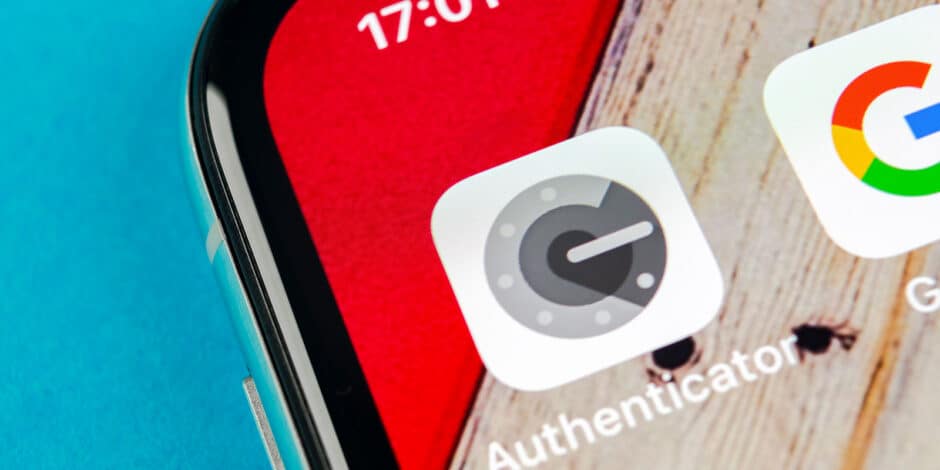







すごく分かりやすかったです。ありがとうございました。